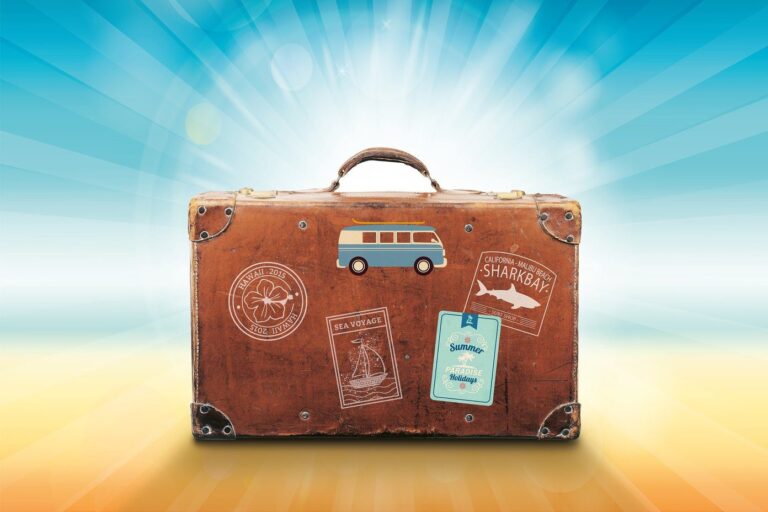Как совершать и принимать звонки на iPad через iPhone в iOS 8
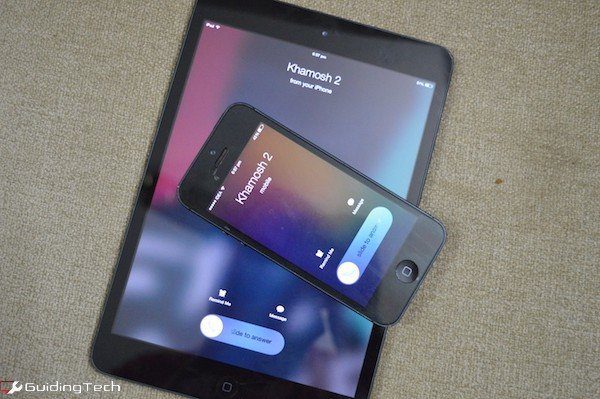
Если у вас есть семейство устройств Apple, у нас есть для вас хорошие новости. С iOS 8 iPhone и iPad (а также более поздние версии Mac) готовы хорошо играть друг с другом. Это означает, что если вы получаете телефонный звонок на свой iPhone, вы можете принять его на свой iPad. После расширений и виджетов это лучшее, что есть в iOS 8.
Программы для Windows, мобильные приложения, игры - ВСЁ БЕСПЛАТНО, в нашем закрытом телеграмм канале - Подписывайтесь:)
Используете свой iPad и хотите позвонить, но не хотите тянуться к iPhone, который заряжается в другом конце комнаты? Просто позвоните с помощью iPad. Это просто. Как все это работает? Что вам нужно, чтобы это произошло? Давайте узнаем ниже.
Как включить функцию вызова
Handoff — это функция, которая позволяет iOS «передавать» задачу совместимому устройству по беспроводной сети. Он работает на комбинации Wi-Fi и Bluetooth LE. На новых устройствах Handoff включен по умолчанию. Но некоторые пользователи жалуются, что это не так. Если у вас возникли проблемы, сначала убедитесь, что оба устройства подключены к одной и той же сети Wi-Fi и к одной и той же учетной записи iCloud. Затем выполните следующие действия.
Шаг 1: Перейти к Настройки -> Общий -> Передача и рекомендуемые приложения и убедитесь Передавать включен на обоих устройствах.

Шаг 2. Активируйте FaceTime по сотовой связи. Перейдите к Настройки -> FaceTime и убедитесь, что оба FaceTime а также Сотовые звонки с iPhone включены.
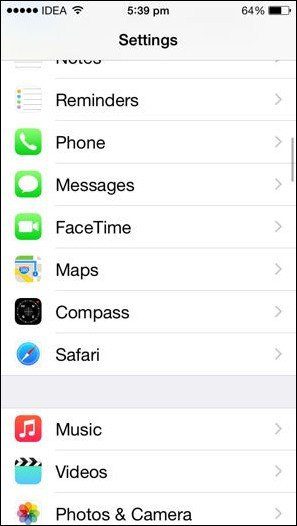
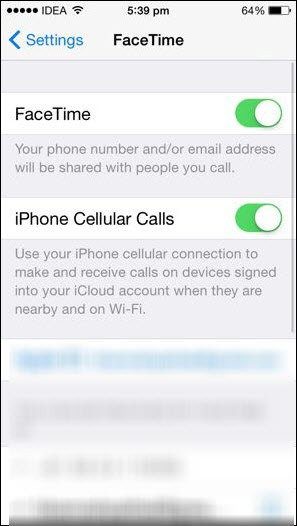
Шаг 3. Отключите вызовы по Wi-Fi. Если вы находитесь в сети, поддерживающей вызовы по Wi-Fi, вам необходимо отключить ее, перейдя в Настройки -> Телефон -> Wi-Fi звонки для звонков по сотовой связи, чтобы работать.
Как принимать и совершать звонки с iPad
Принимать звонки с iPad легко, но это может немного раздражать, если ваш iPhone и iPad находятся рядом друг с другом, потому что по какой-то причине оба устройства все еще звонят громко. И кольцо iPad начинается через пару секунд, что означает, что он не синхронизирован.
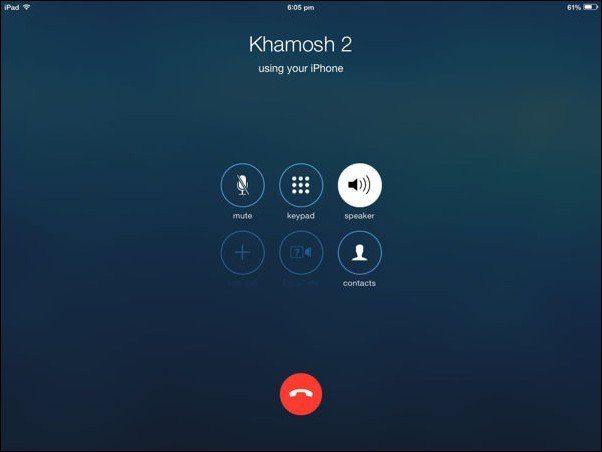
Ты можешь пойти в Настройки -> Звуки отключить звонок и оповещения, но это повлияет на каждое уведомление.
В любом случае, теперь, когда он настроен и ваш iPad находится в той же сети Wi-Fi, каждый звонок, который вы получаете на iPhone, также будет отображаться на iPad. Просто примите вызов и начните говорить через динамик.
Как совершать звонки с помощью iPad

Если вы просматриваете на iPad и натыкаетесь на ресторан в Safari, вы можете позвонить туда прямо с iPad.
Чтобы позвонить своим друзьям и семье, перейдите на Контакты приложение. Здесь будут перечислены все ваши контакты iCloud. Если вы похожи на меня и сохраняете контакты в Gmail на iPhone, вам нужно добавить адрес Gmail на iPad и включить Контакты синхронизировать.
Как и на iPhone, вы также увидите недавние и избранные контакты в переключателе приложений iPad. Чтобы отключить это, перейдите к Настройки -> Почта, Контакты, Календари и в разделе Контакты отключите Показать в переключателе приложений вариант.

Текстовые сообщения с iPad и звонки с Mac поступают
Как указывалось выше, когда OS X Yosemite, наконец, выйдет в конце октября, вы сможете принимать и совершать звонки с Mac и даже отправлять сообщения.
Оказывается, Apple решила не обновлять iPad с функцией обмена текстовыми сообщениями до обновления Yosemite. Будьте уверены, мы обновим это руководство, когда эти функции станут доступны.
Программы для Windows, мобильные приложения, игры - ВСЁ БЕСПЛАТНО, в нашем закрытом телеграмм канале - Подписывайтесь:)